Word/Excel/PPT2020文档忘记保存,文件丢失如何恢复
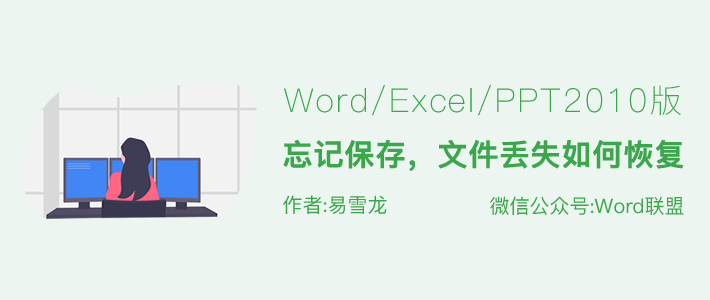
正在使用Office2010办公软件的过程中,忘记点保存按钮了,文件还能恢复吗?或者说突然断电、死机、蓝屏等异常情况导致文件没来得及保存,怎么办?别着急,如果你使用的是Office2010,那就有办法恢复,易老师一个一个来说!
以下方案适用于Word2023、Excel2023、PPT2020,我只拿Word来做演示,其他的操作都是一样!
忘记保存如何恢复文档?
Office2010与之前的版本不同,它的功能要比之前的版本强大。就算我们在编辑文档或表格或幻灯片时没有点击保存按钮,我们的文件依然会被备份下来。备份的内容多少,取决于你设置的间隔备份时间。
进入「文件」-「选项」-「保存」,确保「保存自动恢复信息时间间隔」和「如果我没保存就关闭,请保留上次自动保留的版本」是勾选状态。然后「保存自动恢复信息时间间隔」后面可以设置时间,默认情况下是10分钟备份一次,我这里设置的是1分钟备份一次,建议大家可以设为3~10分钟之间。
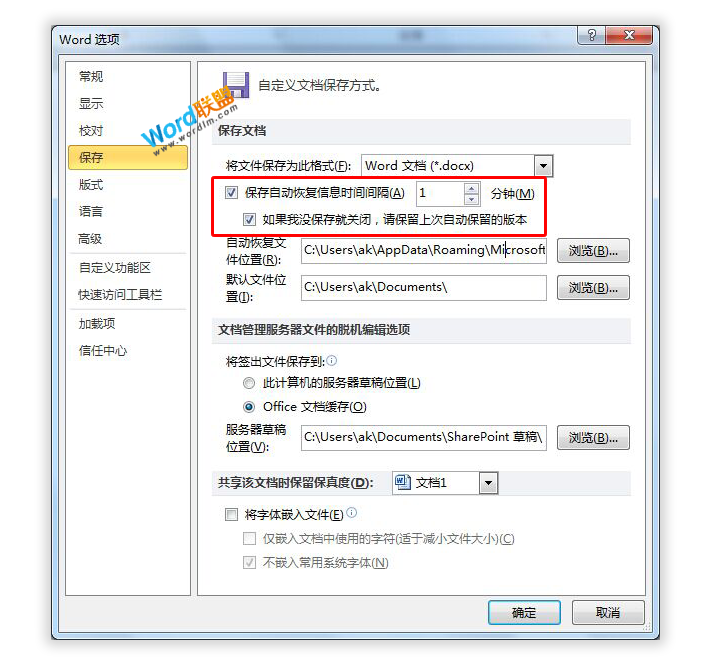
上述是关于设置方面,下面我再来讲讲该如何恢复忘记保存的文件。进入「文件」-「信息」-「管理版本」-「恢复未保存的文档」,进入后我们就能找到未保存的文档,查看一下最近日期的文档,打开即可恢复。
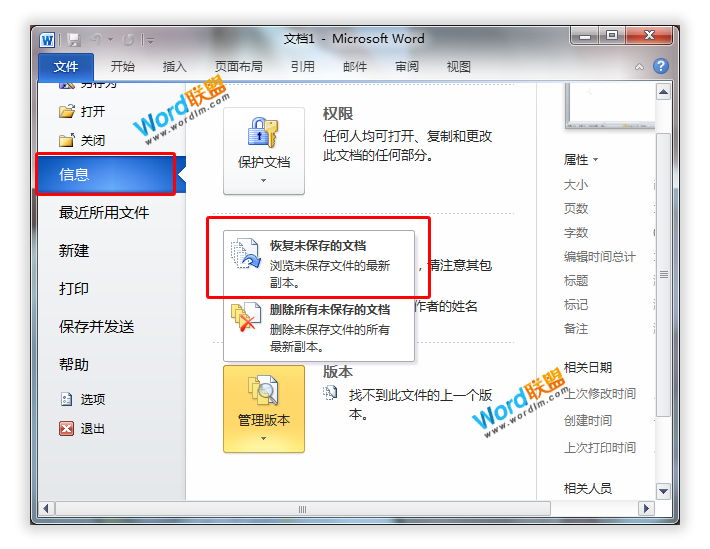
计算机异常导致文档未保存
这里的异常情况指的是断电、死机等情况,还没来得及保存文档,我们又该如何恢复呢?恢复内容的多少同样取决于你设置的间隔备份时间,和上面的一样进入「文件」-「选项」-「保存」中设置。
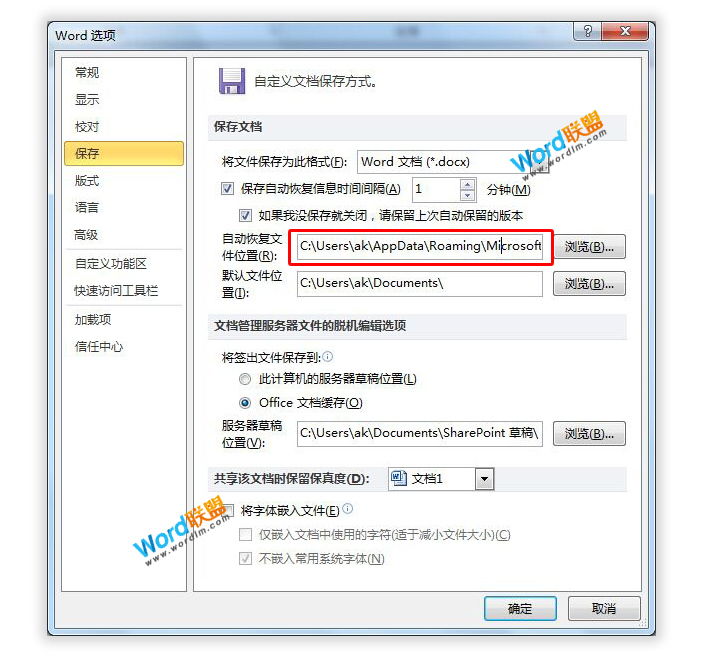
我们再来看看该如何恢复吧!当出现异常情况使得我们没有保存文件,我们重启电脑后,再次进入Word2023,则会在窗口的左侧提示我们“文档恢复”,我们只需点击一下即可恢复文档,恢复过来后请在第一时间保存好你的文档。
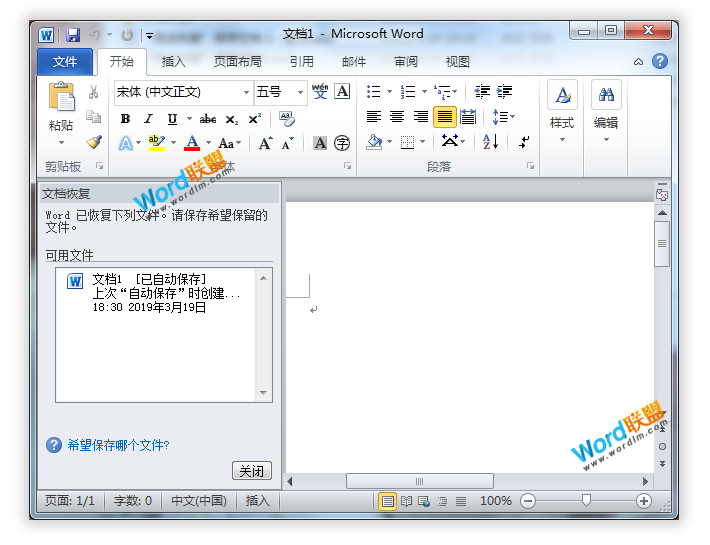
如果Word2023没有提示你“文档恢复”,你可以进入「文件」-「选项」-「保存」,将「自动恢复文件位置」后面的路径复制一下。
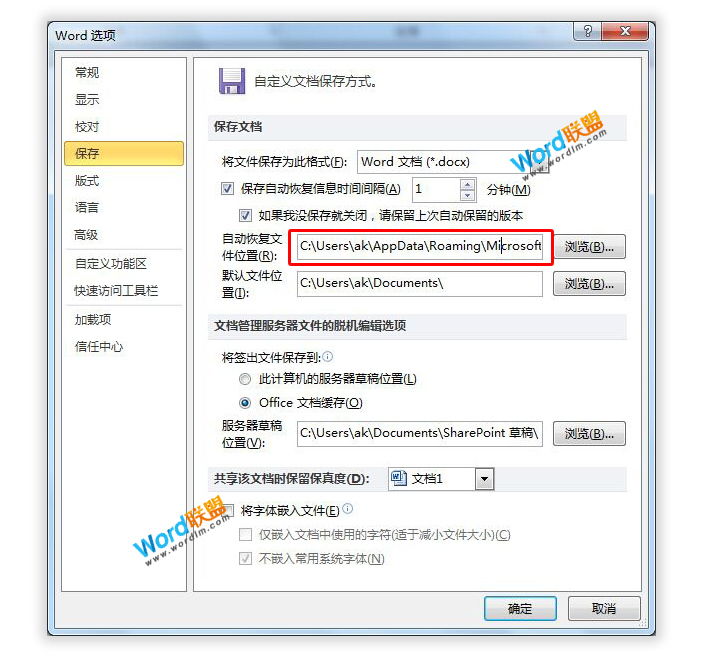
在计算机中进入该地址,你会发现其中有后缀为“.asd”的文件,这些文件就是备份恢复文件,直接使用Word2023打开即可。
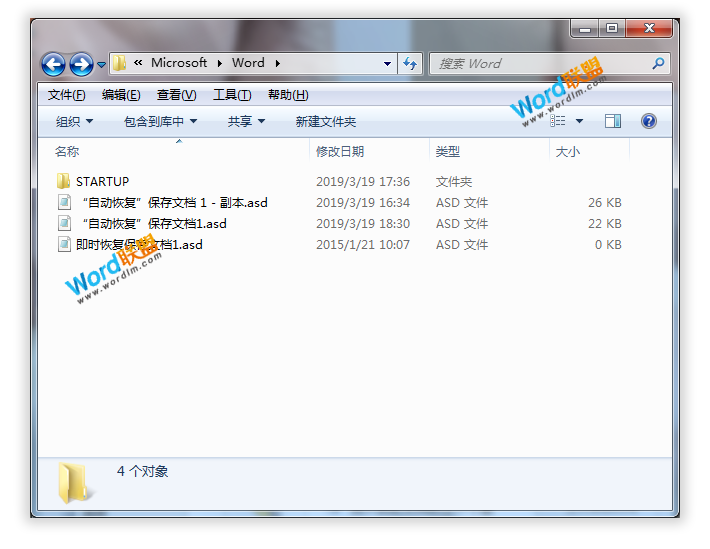


评论列表